Grid View Chrome 확장 프로그램을 사용하여 Google Meet에서 모든 사람 보기
Google Meet은 온라인 업무 회의나 수업을 주최하는 많은 사람들이 선택하는 화상 회의 소프트웨어입니다. 특히 지금은 재택근무나 온라인 수업이 선택이 아닌 필수인 상황에서 Google Meet과 같은 앱이 큰 도움이 되었습니다.
그러나 앱이 아무리 많은 특혜를 가지고 있더라도 중요한 것을 놓치면 전체 경험이 줄어듭니다. Google Meet은 처음에 회의에서 최대 4명의 참가자의 카메라 스트림만 지원했으며 이것이 그리드 보기 크롬 확장 프로그램이 인기를 얻은 이유입니다. 고맙게도 Google은 확장 프로그램을 사용하지 않고 한 번에 최대 16명의 참가자를 볼 수 있는 Google Meet Tile 보기 기능을 추가했습니다.
즉, 아래에 언급된 Google Meet 그리드 보기 확장 프로그램을 사용하면 회의에 있는 모든 사람을 볼 수 있습니다. 참가자가 16명 이상인 회의가 있는 경우에도 그리드 보기 확장을 사용하여 회의의 모든 참가자(최대 250명)를 볼 수 있습니다.
'Google Meet Grid View' Chrome 확장 프로그램 사용
이 확장은 간단하게 유지하고 이름이 말하는 대로 정확하게 수행합니다. Google Meet 영상 통화에서 그리드 보기를 제공합니다. 사람이 아무리 많아도 화면을 분할하여 장면에 동일한 공간을 각 비디오에 제공합니다. 요 며칠 사이에 엄청난 인기를 얻었습니다.
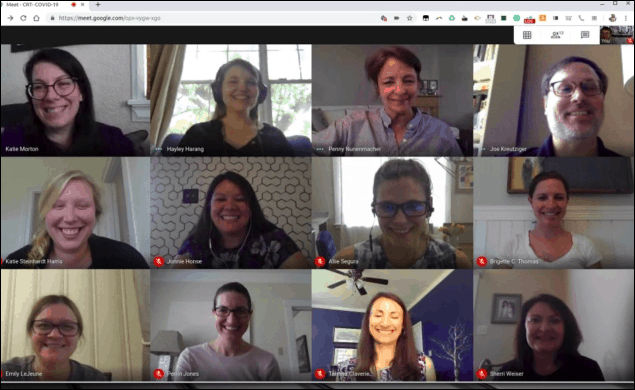
Chrome 웹 스토어에서 Google Meet Grid View 확장 프로그램을 엽니다. 'Chrome에 추가' 버튼을 클릭하여 브라우저에 확장 프로그램을 설치합니다.
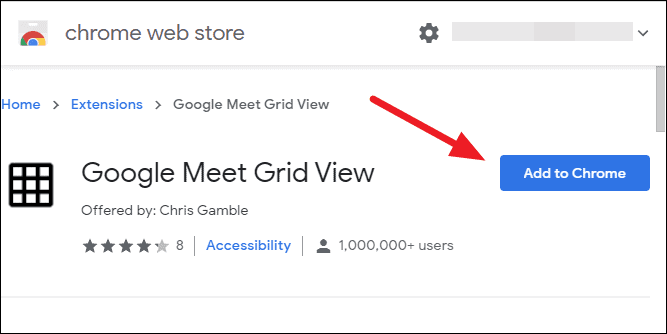
화면에 확인 대화 상자가 나타납니다. '확장 프로그램 추가'를 클릭하여 확인합니다.
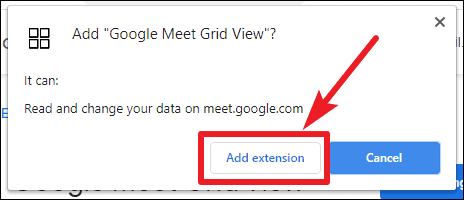
이제 Google Meet으로 이동하면 화상 회의에서 모든 참가자의 그리드 보기로 확장 프로그램을 사용할 수 있습니다. 내선 번호를 추가하는 동안 진행 중인 통화가 있었다면 페이지를 새로고침하고 회의에 다시 참여하세요.
회의에서 화면 오른쪽 상단 모서리에 '그리드 아이콘'이 있는 추가 버튼을 찾을 수 있습니다.
아이콘으로 이동하여 마우스를 가져가면 그리드 보기 사용 방법을 구성하는 데 사용할 수 있는 추가 옵션이 표시됩니다.
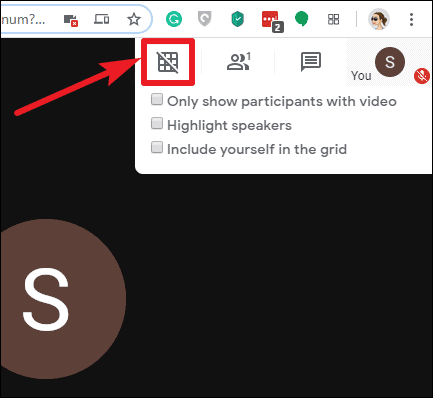
비디오가 없는 참석자가 화면의 공간을 차지하지 않도록 하려면 '비디오가 있는 참가자만 표시' 확인란을 선택합니다.
두 번째 옵션은 '하이라이트 스피커'입니다. 그것은 특히 방금 말한 사람을 정확히 파악하기 어려울 수 있는 많은 사람들과의 회의에서 정말 유용한 기능입니다. 이 옵션이 켜져 있으면 노란색 상자가 현재 말하는 사람의 비디오를 강조 표시합니다.
세 번째 옵션을 켜서 그리드에 자신을 포함할 수도 있습니다.
그런 다음 설정을 구성한 후 아이콘을 클릭하여 켭니다. 아이콘이 켜져 있을 때 아이콘에 대각선이 표시되지 않습니다. 그리고 회의가 그리드 보기로 전환됩니다.
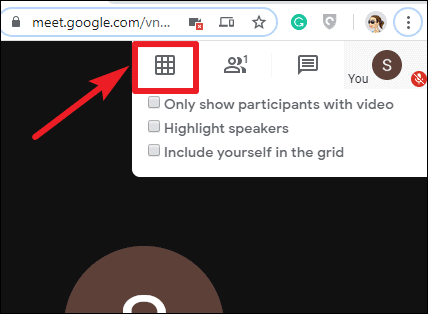
'Google Meet 그리드 보기'를 사용하여 스피커 강조 표시와 같은 기능을 사용하거나 그리드 보기 외에도 그리드에 자신을 포함시킬 수 있습니다.
